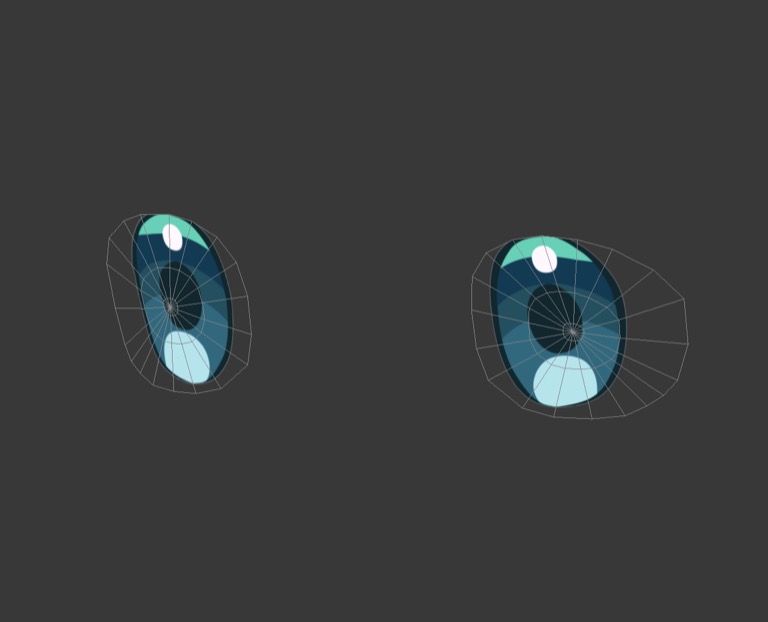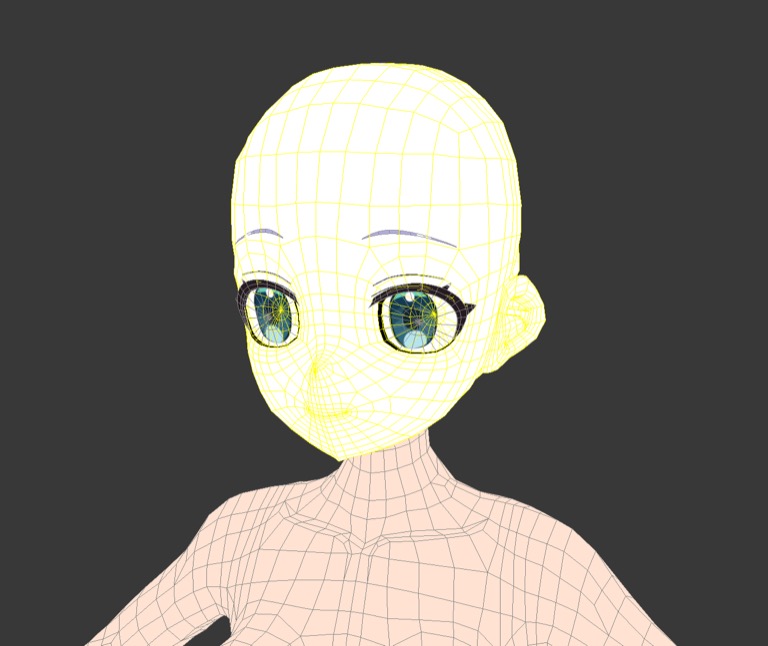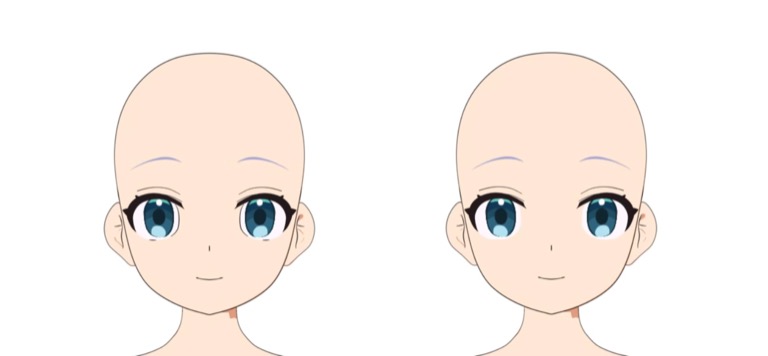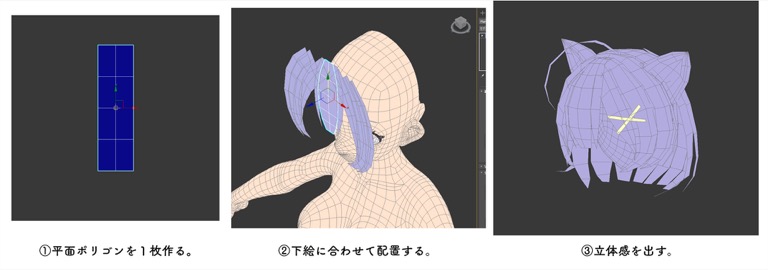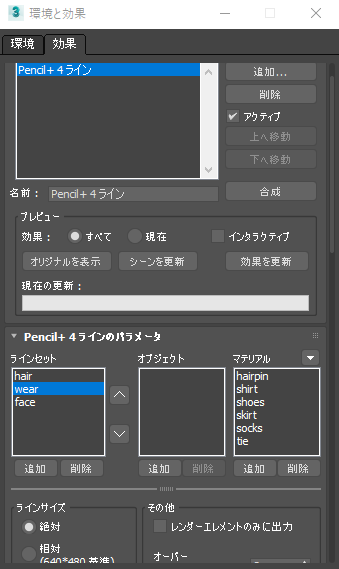チュートリアル / セルルックなキャラクターモデリング チュートリアル
第2回:素体の編集と全体のラフモデリング
- 3ds Max
- アニメ
- コラム
- チュートリアル
- モデリング
- 学生・初心者
- 映画・TV
皆さんこんにちは。
亥と卯(いとう)と申します。
第2回からは実際にモデルのポリゴン編集を行っていきます。
今回でモデリングに関する機能や操作についてなんとなく理解出来るかなと思います。
3DCGやモデリングを学び始めたときに、何が正解なのか、どういった方法が正解なのか、プロや業界の人から見たときに間違ったやり方をしているのではないかという不安から、作業がなかなか進まなかったり、作っているものに対して自信が無くなったりすることがあります。
実際、自分は学生の頃はそうでした。
特にアニメCG、セルルックの作り方や表現方法、サブディビジョンサーフェス前提のモデリング方法というのは参考を探すのに苦労しました。
結局業界に入るまでは分からないことだらけ(今もですが)でしたが、ハッキリ言ってこれが正解というのは無いです。
というより正解はさまざまで、A社で当たり前にやっていたことはB社では正解ではないし、真逆の発想で制作していたりもします。
ゲームなどのリアルタイムではこうやって作るけど、映像などのサブディビジョンサーフェス前提だとこういった作り方をするみたいな業界で差異があったりもします。
なので、モデリングの方法は自分のやりやすい方法を探し、結局最終的に画として出てくる結果が全てみたいなところもあるので、私のやり方は一例として留め自由な方法で制作してもらえればと思います。
私自身、学生の頃は分からなかった基本的なことが、今や当たり前になってしまい伝え忘れたりすることもあるかと思いますので、不明な点があれば是非Twitterなどで聞いていただければ幸いです。
Twitterアカウント
@itou_nko
※Pencil+4が3ds Max 2022に対応したので、今回から作業環境を3ds Max 2022に変更し、制作を行っています。
3ds Max 2022から操作面やUI面で変更があったので、私もまだ慣れていないこともあり、多少ぎこちない動作があるかと思いますがご理解いただけますと幸いです。
第2回 目次
・よく使用する機能・ショートカット
・素体の編集
・目の作成
・Pencil+4ラインの制御
・髪のラフモデリング
・衣服のラフモデリング
・ラインセットの追加
・解説動画
・第2回のまとめと次回の内容
第2回の内容
キャラクターデザインに合わせて、素体の編集から髪の毛、衣服など全体のラフモデリングを行います。
動画全体を通して基本的に同じ作業の繰り返しなので、今回の動画で3ds Max上でのモデリング工程の感覚をある程度掴めるようになっていると思います。
また、モデリング部分は早送りにはなるものの、全シーン動画になっていますのでご参考になればと思います。
素体編集のシーンが1時間近くと思ったより長くなってしまったので、一応全編載せているものの、やっていることは変わらないので目の作成や髪の作成から見ていただいても構いません。
よく使用する機能・ショートカット
まず最初に私が3ds Maxでよく使用する機能、ショートカットを紹介したいと思います。
動画中に何度も使用しますが、ここで事前に確認していただければ動画中でどういった機能を利用してモデリングを行っているか分かりやすいと思います。
素体の編集
動画① 00:00~
▼今回は素体の部分を1からではなく、既に素体がある状態からデザインに合わせて変形させていっていますが、1から作る場合でも作り方は髪の毛や服と変わりません。
頭は平面ポリゴン1枚から作成しますし、身体もボックスや円柱から作っています。
顔の方はトポロジー自体を変えたり、ポリゴン数を若干増やしたりしています。
どういったものが正解などはありませんが、表情を作る際の扱いやすさや用途に合わせて調整していただければと思います。
目の作成
動画① 1:08:53~
▼眼球の表現はさまざまな方法があると思います。
特に多いのが、回転で制御が出来る球体型、目の形を型取った平面ポリゴン型だと思います。
今回はそのどちらでもなく、3ds Maxのモディファイヤを使用した板ポリ透過型を使用したいと思います。
この方法は比較的簡単で、テクスチャを差し替えるだけで修正や調整が出来るのでよく利用しています。
目の表現の方法は映像やリアルタイムなどの用途や、扱いやすさの好みなどで自由に選択していただければと思います。
▼目のテクスチャはPhotoShopを使用し、パスツールで描きます。
目以外にも髪の毛や衣服などの影のテクスチャや、ハイライトテクスチャなどもテクスチャ関連は基本的にパスツールで描いています。
パスツールで描く利点としては、
・画力が低くても問題なく再現出来る
・形の修正が簡単に出来る
・サイズ変更の際に変更が簡単に出来る、画質の低下などを気にしなくてよい
・アニメの場合輪郭がハッキリしているので境界線や形の調整に都合が良い
・色変えが簡単
・他キャラクターを作る際に使い回しが効く
などがあります。
イラストを描くようにブラシを使って描いていただいても構いません。
Pencil+ラインの制御
動画① 1:30:00~
▼頂点ペイントを使用してPencil+ラインの制御を行います。
目の周りの不要なエッジにラインが描画されないように設定します。
今回は頂点ペイントを使用していますが、顔メッシュのUV展開を行い、PhotoShopなどで白黒テクスチャを作成して使用することでも同じことが出来ます。
白い部分はラインが描画される部分、黒い部分はラインが描画されない部分です。
白黒だけでなく灰色など中間色でラインの太さなどを変えることも出来ます。
ラインの制御方法はさまざまな方法がありますが、そちらは次回以降にまとめて紹介出来ればと思います。
髪のラフモデリング
動画② 00:00~
▼作り方を聞かれるランキング第1位の髪の毛を作成します。
といっても何ら変わったことはやっていません。
モデリング古来の方法である、下絵に合わせてポリゴンを配置し立体感を出していく基本的なやり方です。
髪の毛のラフモデリングは平面ポリゴン1枚からスタートし、パズルのような感覚でつなぎ合わせていきます。
▼ポリゴンの配置はパズルのような感覚です。
予めどこでどのようにポリゴン・エッジを分けるかを頭の中で想像しておき、配置して頂点同士をつなぎ合わせる作業です。
基本的には作画の線画の位置や影の位置をガイドに作成します。
アニメの作画を真似たい場合、前方向から見たときの髪の毛の作画と、横や斜めから見たときの作画は異なることがほとんどだと思います。
そのような場合は作画全体を通して大事にされている髪の毛の束や、シルエットを重要視して必要な髪の毛を選択し、多角度から見たときの邪魔になる髪の毛を省きます。
基本的に前から見たときの印象を大事にしていますが、とにかくいろんなシーン、角度の画像を集めて総合的に見ることが重要だと思います。
衣服のラフモデリング
動画② 46:10~
▼衣服も円柱やボックスといった基本的な形から作っていきます。
ラフ段階では細かいトポロジーは気にせず、繋がっていないエッジがあっても大丈夫です。
とにかくシルエットや方向性が掴めれば良いと思います。
服で見えない部分は後々ポリゴンを削除することになりますが、服を作る際に、中に入っている素体に影響されてシルエットがゴツくなったり、邪魔になることがあります。
その場合は先に見えない部分を削除してしまっても構いません。
ラインセットの追加
動画② 1:28:55~
顔や髪の毛、衣服などの各パーツのラインセットを作成します。
ラインの検出設定は各々のパーツで最適な設定があるので、それらを分けるためにラインセットを複数作成します。
細かいライン設定は次回以降説明したいと思っています。
解説動画
第2回のまとめと次回の内容
第2回は全体のラフモデリングを行いました。
今回でモデリングの方法と流れを掴めたと思います。
ラフモデリングは1つの箇所を重点的に仕上げるのではなく、全体的に作り上げることが大切だと思います。
まずはモノを揃えることを中心に、シルエットや今後の方向性が分かる程度に作っていきます。
次回は詳細なモデリングに入り、サブディビジョンサーフェスに向けたエッジの処理、衣服のしわなど、モデリングのほとんどを終わらせることを目標にします。
また、レンダリングした際のラインのコントロール、ラインセット、マテリアルの管理についても触れたいと思います。
最後までご覧いただきありがとうございました。
今回はラフモデリングの完成データを配布したいと思います。
また、テクスチャのPSDデータも同梱します。
まだまだ途中段階ですが、何かの参考になれば幸いです。